Hoe maak je een lijst van tabellen en figuren in Microsoft Office Word?
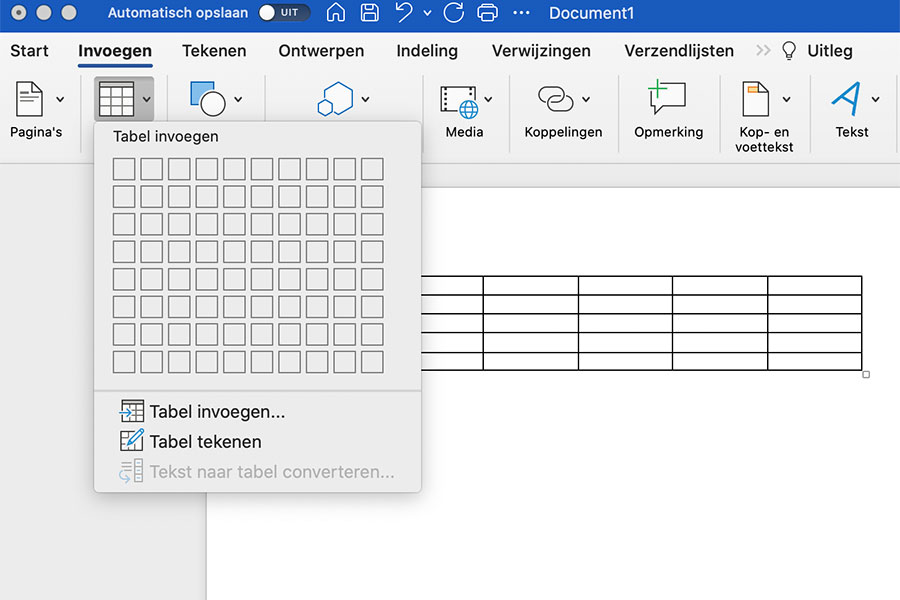
Naast de inhoudsopgave is het belangrijk om een overzicht te geven van alle figuren/tabellen/grafieken die gebruikt zijn in het onderzoek voor de scriptie. Net als de automatische inhoudsopgave in Word, is het ook mogelijk de figuren en tabellen lijst automatisch te genereren. Dit scheelt veel tijd en ziet er tegelijkertijd professioneler uit.
Stap voor stap automatische figuren en tabellenlijst maken
- Na het plaatsen van de figuren en tabellen, klik je erop met de rechtermuisknop en kiest voor: bijschrift invoegen. Selecteer bij: naam, of het een figuur of tabel is. De mogelijkheid bestaat om het hoofdstuknummer aan het figuurnummer toe te voegen bij: inclusief hoofdstuknummer. Druk op: OK en de bijschrift verschijnt. Voeg nu de titel erachter toe.
- De volgende stap is om de verwijzing te maken naar het desbetreffende figuur of tabel in de tekst. Klik op invoegen – kruisverwijzing (in de bovenste navigatiebalk onder verwijzingen). Vink aan of het om een tabel of figuur gaat. Kies tot slot in de keuzelijst om welke tabel of figuur het gaat en klik op invoegen.
- Om de tabellen en figuren nummering te updaten (indien er meerdere tabellen en figuren zijn bijgevoegd), druk op CTRL – A en vervolgens F9. Nu word het automatisch up to date gemaakt.
- Om tot slot de tabellen en figuren lijst te maken, klik je op: invoegen tabellen en figurenlijst. Kies de lay out en de figuren en tabellenlijst verschijnt.